固定路由器的设置方法是什么?遇到问题如何解决?
4
2025-07-27
随着互联网技术的飞速发展,路由器已经成为了家庭和办公不可或缺的网络设备。带主机的路由器不仅能够提供网络连接,还能通过内置的主机功能来执行一些高级操作。如果你刚购买了一款带主机功能的路由器,可能会对如何设置感到困惑。不用担心,本文将为你详细解说我带主机路由器的设置步骤,让你能够轻松上手。
带主机路由器,通常指的是那些集成了特定管理功能或附加应用服务的路由器。它们可能具备防火墙、VPN、家长控制、网络监控等高级功能。在设置前,了解路由器的基本参数和特色功能将帮助你更好地完成设置和未来的网络管理。

你需要确保路由器已经正确连接电源,并连接到调制解调器或直接接入宽带。之后,用网线将路由器与电脑或笔记本电脑连接。如果你的电脑支持无线连接,也可以选择通过无线网络进行设置。
步骤1:连接电源
将路由器的电源适配器连接到电源插座。
将电源适配器的另一端插入路由器的电源输入口。
步骤2:连接调制解调器
用网线将路由器的WAN口(通常标记为不同颜色)连接到调制解调器的LAN口。
如果你直接使用宽带,需要使用网线将路由器的WAN口与宽带接口相连。
步骤3:电脑连接
使用网线将电脑连接到路由器的LAN口(通常为黄色或橙色)。
或者,连接至路由器的WiFi信号,并确保电脑的无线网卡是开启状态。
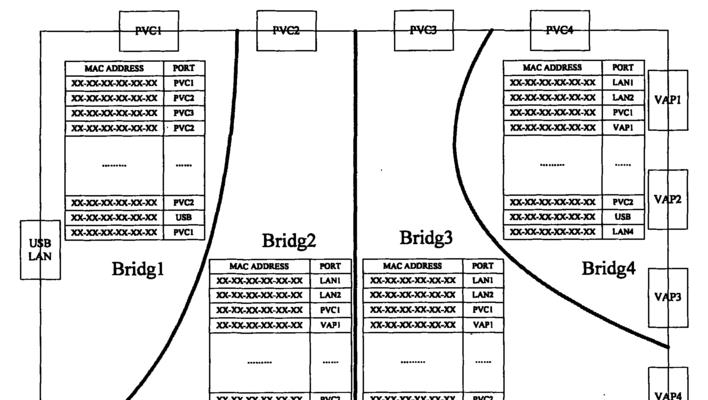
在连接好硬件之后,我们需要通过电脑上的网络浏览器来初始化路由器设置。
步骤1:确定IP地址
在浏览器地址栏输入路由器的默认IP地址(通常为192.168.0.1或192.168.1.1)。输入默认的登录用户名和密码,这可以在路由器的说明书或背面找到。
步骤2:更新固件
在初次登录后,检查是否有固件更新。路由器厂商会不定期发布固件更新以修复已知问题和提升性能。按照提示完成更新过程。
步骤3:设置上网方式
根据你的上网需求选择正确的上网方式。常见的上网方式有PPPoE、动态IP或静态IP。如果不确定,可以联系你的网络服务提供商获取帮助。
步骤4:设置无线网络
进入无线设置页面,设置SSID(即无线网络名称)和密码。确保密码足够复杂,以保证网络安全。
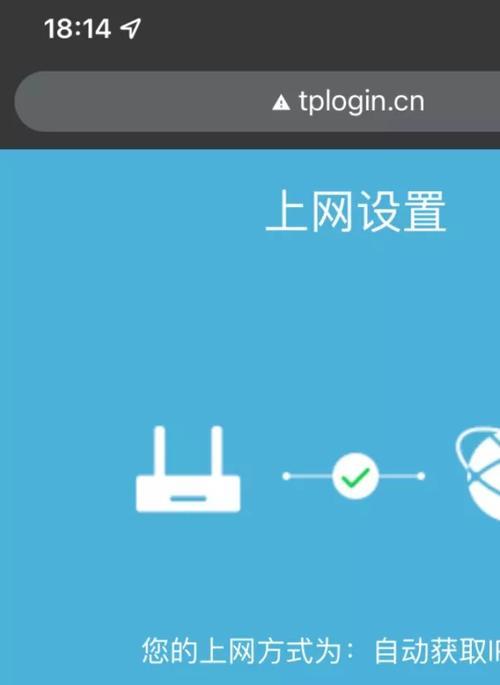
带主机功能的路由器有更多可设置的高级选项,例如:
步骤1:启用防火墙
根据需要启用或配置路由器内置的防火墙,以增强网络安全。
步骤2:启用VPN
如果你需要远程访问家中的网络或进行数据加密,可以启用路由器的VPN功能,并按照说明进行配置。
步骤3:家长控制和网络监控
利用家长控制功能限制未成年人访问不适宜的网站,监控网络使用情况,确保网络安全和高效。
完成所有设置后,不要忘记测试网络连接是否稳定,并对网络进行必要的优化。
步骤1:测试网络连接
使用多个设备连接到路由器,确保所有设备都能正常上网。
步骤2:网络速度测试
通过网络速度测试网站,确保网络速度达到或接近你的宽带合同标准。
步骤3:定期维护
定期登录路由器管理界面,检查固件更新,监控网络使用情况,确保网络安全。
在设置过程中可能会遇到一些问题,比如无法登录管理界面、网络不稳定等。此时,你可以参考路由器说明书或联系厂商客服寻求帮助。
通过以上步骤,你应该能够顺利完成带主机路由器的设置,并且根据自己的需求进行相应的配置和优化。如果你在设置过程中有任何疑问,欢迎在评论区留言,我们将尽力为你提供帮助。
版权声明:本文内容由互联网用户自发贡献,该文观点仅代表作者本人。本站仅提供信息存储空间服务,不拥有所有权,不承担相关法律责任。如发现本站有涉嫌抄袭侵权/违法违规的内容, 请发送邮件至 3561739510@qq.com 举报,一经查实,本站将立刻删除。